Slik slår du av "Facebook Live" -varsler

Facebook introduserte nylig "Facebook Live", en live video streaming-funksjon som tillater Facebook-brukere å kringkaste hendelser i sanntid til sine venner og tilhenger. Det virker uskyldig nok, men som standard sender det meldinger til alle andres venner når de starter en strøm - noe som betyr at du ender med en rekke meldinger du ikke vil.
- Gå til Innstillinger -> Meldinger
- Finn "På Facebook" og klikk på koblingen Redigere
- Endre rullegardinmenyen for "Live Videos" til Off
Dette betyr i motsetning til et bilde eller en delt post, hvor du kun vil bli varslet om vennen din merket deg i noen måte - du får et varsel om eventuelle Facebook Live-arrangementer dine venner lager, selv om du ikke er merket. På overflaten er det fornuftig: hvis arrangementet er live, så varsler folk når det skjer, at de ser det live. I praksis er det imidlertid ganske irriterende. Heldigvis er søt lindring bare en enkel innstilling, tweak away.
Slik slår du av Facebook Live Notifications
Som de fleste Facebook-irritasjoner, er fiksjonen ganske enkel å bruke hvis du vet hvor de stoppet innstillingen bort. Mens du er logget inn på din Facebook-konto, klikker du på menypilen som er plassert øverst i høyre hjørne av toppnavigasjonslinjen, og velg "Innstillinger", som vist nedenfor.
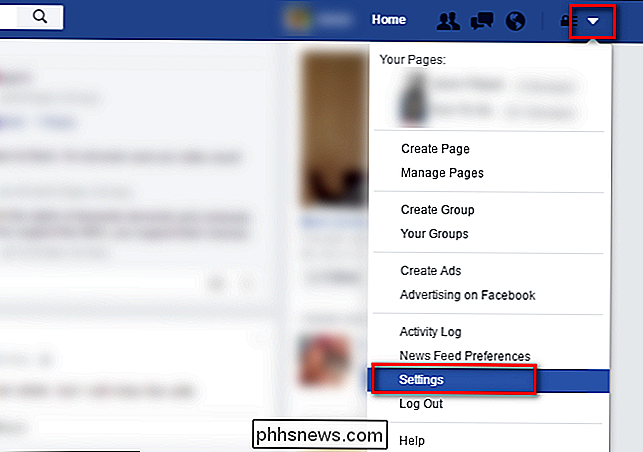
Se etter oppføringen "Notifikasjoner" i venstre navigasjonskolonne. Klikk på den.
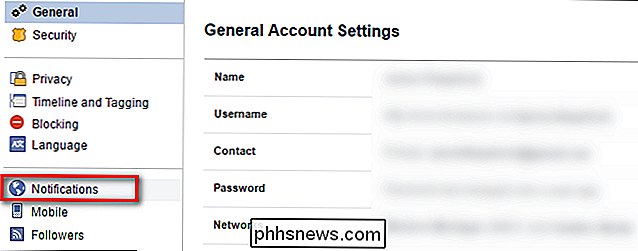
I menyen "Notifikasjoner" klikker du på koblingen "Rediger" ved siden av "På Facebook" øverst på listen.
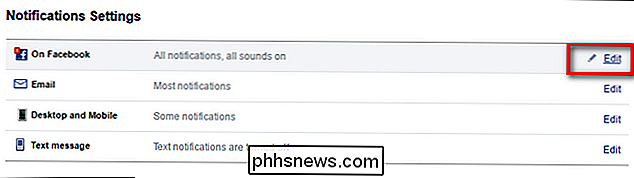
Rull ned i menyen for lengre varsler til du ser "Live Video "Nær bunnen. Klikk på rullegardinlisten ved siden av "Live Videos" og endre standard "På" til "Alt av".
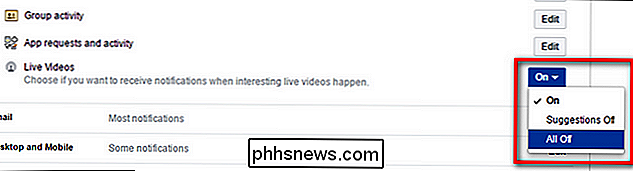
Endringen er umiddelbar, og fra dette punktet fremover bør du ikke lenger motta varsler om at en direktestrøm har startet.
Det er alt der er til det. Med en liten varslingsmeny, kan du gå tilbake til den relative stillheten og ordren som fortsatte introduksjonen av Facebook Live.

Slik sletter du fullstendig Microsoft-kontoen din
Hvis du bare tar hensyn til overskriftene som Microsoft vil at du skal holde øye med, vil du bli tilgitt for å tenke at Windows 10 har vært en universell suksess. Så langt har Redmonds nyeste operativsystem blitt installert på rundt 72 millioner systemer over hele verden, og har for det meste blitt møtt med overveldende positive reaksjoner fra både pressen og publikum.

Slik åpner du Google Chrome-innstillinger i et separat vindu
Når du åpner Chrome-innstillingene, åpnes de i en ny kategori. Hvis du har en tendens til å ha mange faner åpne og ikke vil at innstillingene skal åpne på enda en annen kategori, kan du i stedet åpne innstillingene i et nytt vindu. Vi viser deg hvordan. For å åpne Chrome-innstillingene i et nytt vindu, skal vi bruke en innstilling på Chrome-flaggsiden.



